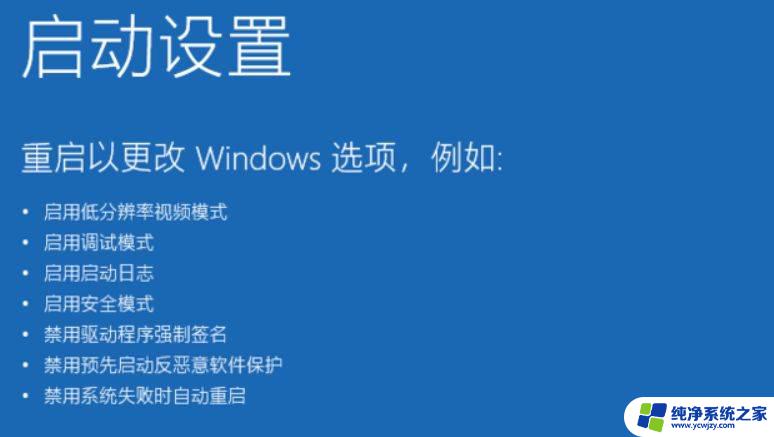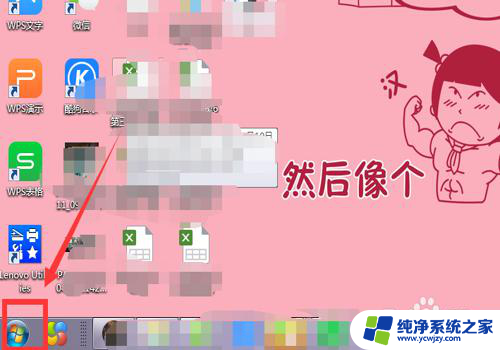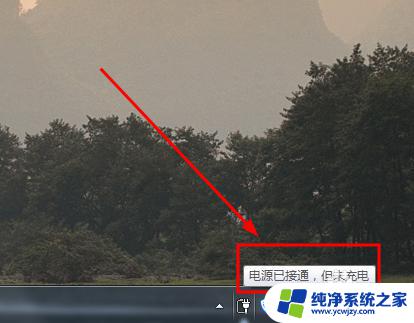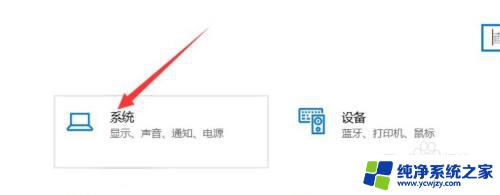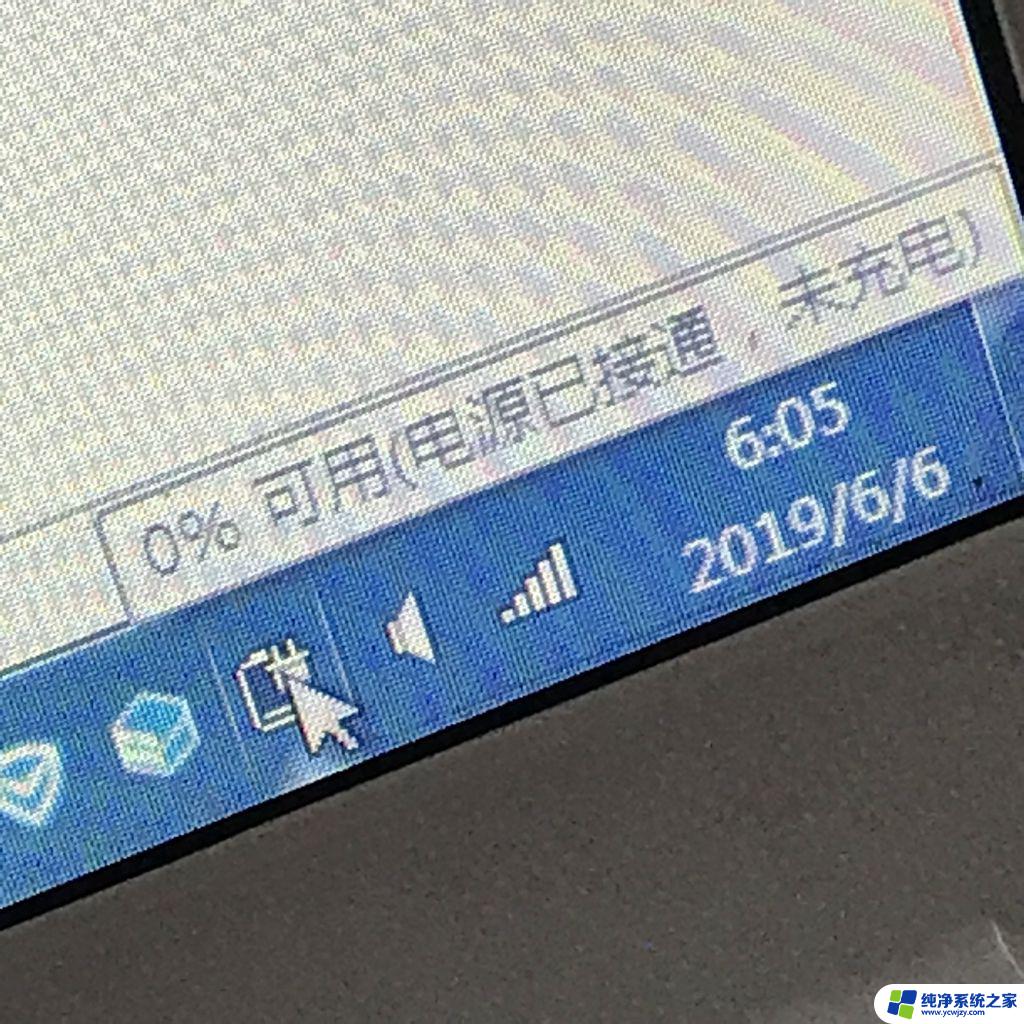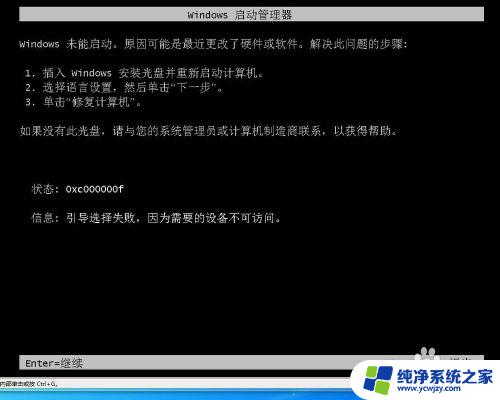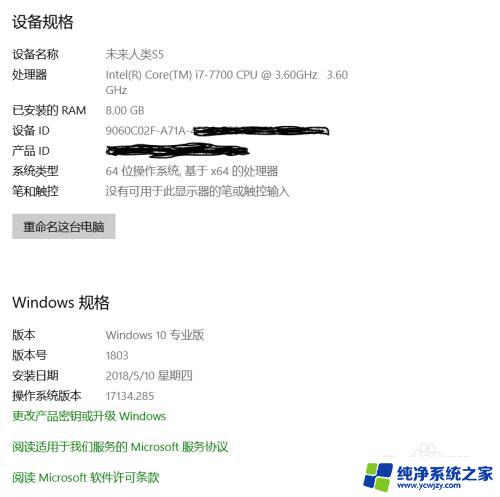笔记本显示windows未能启动怎么办
当笔记本电脑显示Windows未能启动的错误消息时,很可能是由于系统未能正确启动软件更改所致,这种情况可能是由于最近安装的软件或更新导致的,或者是系统文件损坏引起的。在遇到这种问题时,我们可以尝试使用安全模式启动电脑,或者进行系统还原来恢复到之前的正常状态。如果问题依然存在,可能需要进行系统修复或重装操作系统来解决。愿这些方法能帮助您顺利解决笔记本电脑启动问题。
方法如下:
1.选择“禁止驱动程序签名强制”:在提示"Windows未能启动,原因可能是最近更改了硬件或软件……"的界面直接按回车键。然后根据提示按"F8"键,进入高级启动选项配置(也可以重启按F8进入),然后选中"禁止驱动程序签名强制",回车即可,查看能否正常进入系统。
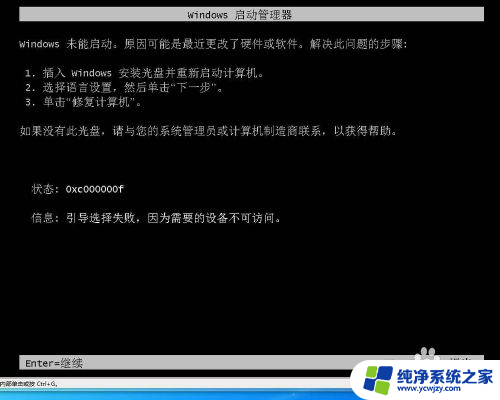

2.选择“最近一次的正确配置(高级)”:在提示"Windows未能启动,原因可能是最近更改了硬件或软件……"的界面直接按回车键。然后根据提示按"F8"键,进入高级启动选项配置(也可以重启按F8进入),然后选中"最近一次的正确配置(高级)",回车即可,查看能否正常进入系统。
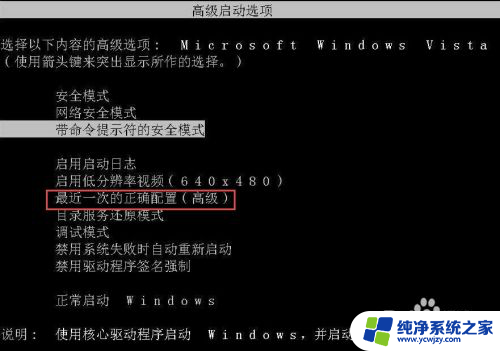
3.进入“安全模式”:在提示"Windows未能启动,原因可能是最近更改了硬件或软件……"的界面直接按回车键。然后根据提示按"F8"键,进入高级启动选项配置(也可以重启按F8进入),然后选中"安全模式",回车即可,查看能否正常进入系统,如果可以进入,打开设备管理器(右键我的电脑—>属性—>硬件—>设备管理器)看到有黄色或感叹号的,将其删除,并卸载最近安装的可疑的应用程序。
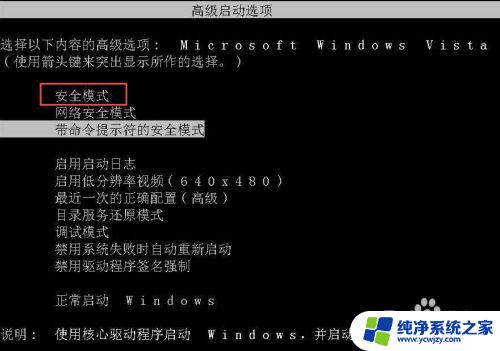
4.用winPE工具修复引导:用U盘制作一个winPE系统,比如u启动、老毛桃等。用winPE自带的引导分区修复工具进行修复,然后重启电脑,查看能否正常进入系统。

5.重装操作系统:如果使用了以上方法,仍不能正常启动,那么可以直接重装系统。

以上是关于笔记本无法启动的解决方法的全部内容,如果有不清楚的地方,您可以根据我的方法进行操作,希望能够帮助到大家。